Top 6 Cara pikeun Fix Firefox Unresponsive on Windows jeung Mac
Rekomendasi karesep kuring pikeun pangalaman browsing anu solid dina sadaya alat nyaéta Firefox. Parangkat lunak sayogi dina sababaraha sistem operasi sareng gaduh ekstensi anu beunghar sareng dukungan pikeun sababaraha téma, ogé tambihan sapertos Firefox Monitor sareng Firefox Lockwise anu ngabédakeun produk tina pesaingna. Nanging, kadang anjeun tiasa mendakan sababaraha masalah, sapertos teu ngaréspon atanapi ngadat dina sistem Windows sareng Mac.
Ngalereskeun Firefox Henteu Ngaréspon dina Windows sareng Mac
Sababaraha faktor ngakibatkeun kabiasaan Firefox aneh ieu, kaasup ekstensi luntur, Firefox jalan di latar tukang, sambungan internét teu stabil, sareng nu sanesna. Urang bakal nyandak faktor ieu hiji-hiji, lolobana léngkah ngungkulan lumaku pikeun Windows jeung Mac, sarta kuring bakal nunjukkeun sistem nu dipake sakumaha diperlukeun.
1. Pariksa sambungan internét anjeun
Konéksi internét anu goréng tiasa ngaganggu pangalaman browsing anjeun, sabab tabna nyobian nyambung ka alamat wéb sareng pesen kasalahan muncul dina tungtungna, sareng kabiasaan ieu tiasa nyababkeun browser Firefox ngadat dina alat anjeun.
Pikeun mariksa naha alat anjeun nyambung ka jaringan internét anu stabil, anjeun kedah muka aplikasi Setélan dina Windows 10 (ku nganggo potong kompas keyboard Windows + I), lebet ka bagian Network & Internet, teras Status, sareng pastikeun yén pesen Ditampilkeun nyebutkeun "Anjeun disambungkeun ka Internet".
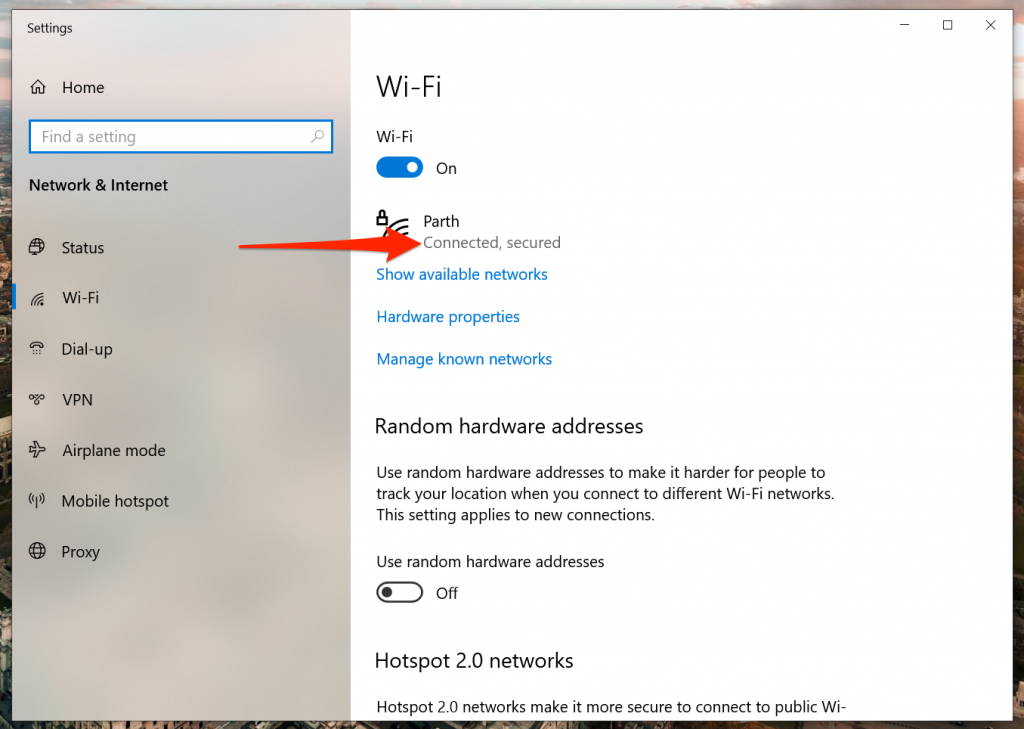
Dina macOS, anjeun tiasa ngaklik tombol Wi-Fi sakedik dina bar ménu sareng pilih Préferénsi Jaringan pikeun mariksa status sambungan Internét anjeun tina ménu anu nembongan.
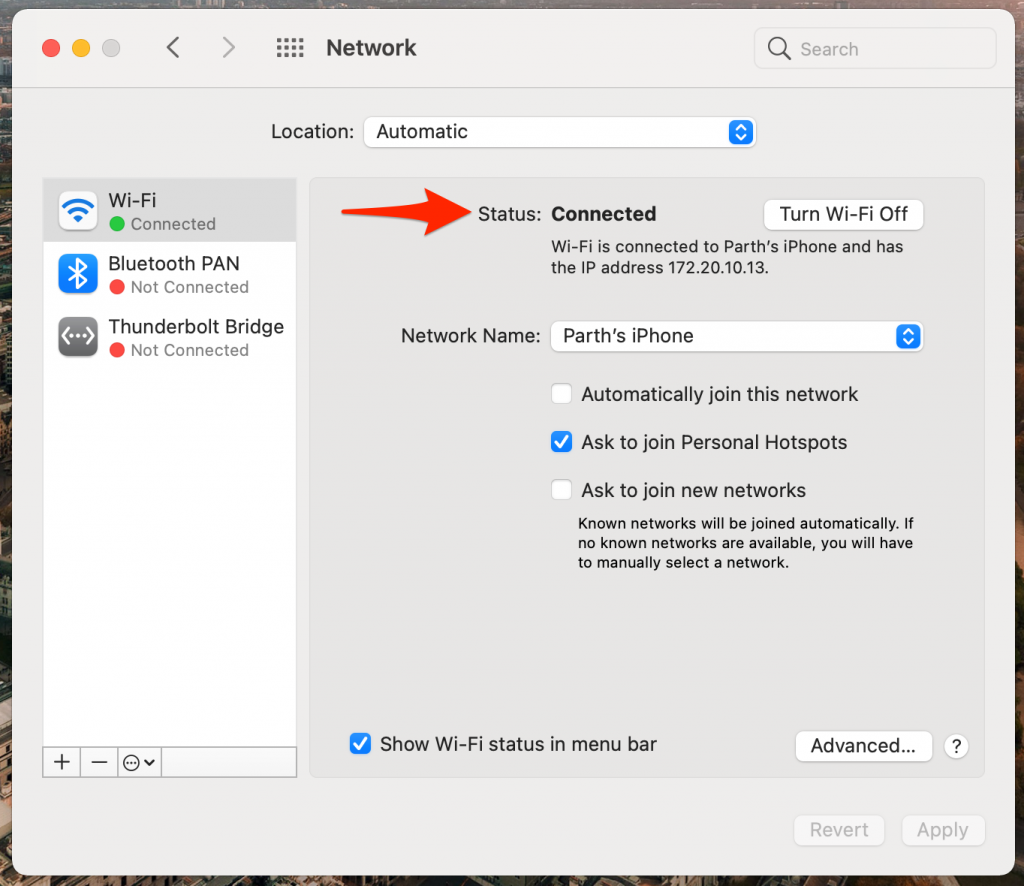
Upami status sambungan Internét anjeun berpungsi leres, anjeun ogé kedah nguji sambungan Internét anjeun sareng browser anu sanés pikeun mastikeun yén masalahna ngan ukur aya dina Firefox. Anjeun tiasa muka browser Google Chrome atanapi Microsoft Edge sareng cobian muka sababaraha situs web pikeun mariksa éta.
2. Hapus cache sarta cookies
Cache anu rusak tiasa nyababkeun masalah dina pangalaman browsing harian anjeun, janten ngabersihan cache sok disarankeun pikeun ngajaga browser anjeun aman.
Upami seueur teuing data browsing dina Firefox, éta tiasa nyababkeun browser ngalambatkeun atanapi ngadat lengkep. Pikeun ngabéréskeun masalah ieu, anjeun tiasa nuturkeun léngkah-léngkah ieu di handap pikeun mupus cache sareng cookies dina Firefox.
- Buka aplikasi Firefox sareng angkat ka Préferensi.
- Pindah ka Privasi sareng Kaamanan> Kuki sareng Data Situs.
- Pilih Hapus data sareng pupus cookies sareng cache tina ménu di handap ieu.
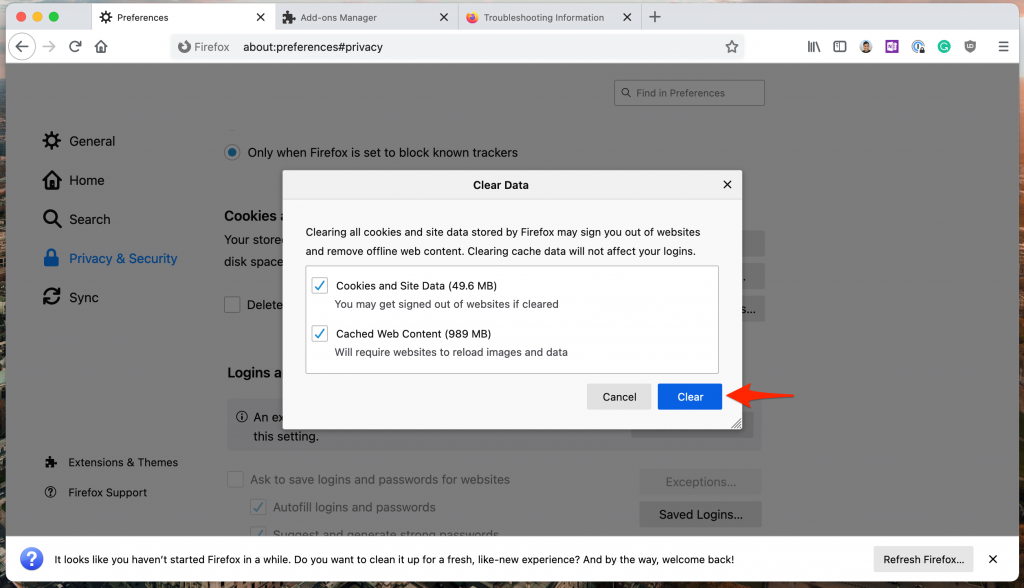
Teras balikan deui Firefox sareng pariksa upami Firefox henteu ngaréspon masalah parantos dibenerkeun.
3. Tutup Firefox leres
Firefox kadang-kadang eureun ngaréspon kusabab prosés tab anu ditutup sateuacana henteu ditutup, anu ningkatkeun pamakean RAM sareng browser ngadat, beku, atanapi beku. Pikeun ngajawab masalah ieu, anjeun kudu nuturkeun léngkah ieu:
Turutan léngkah-léngkah ieu di handap pikeun nutup Firefox lengkep Windows 10.
- Pencét konci Windows sareng buka ménu ngamimitian.
- Ketik Task Manager sareng pencét enter pikeun muka program.
- Klik-katuhu dina prosés Firefox tingkat luhur (prosés kalayan nomer di gigireunana) sareng pilih Tugas Akhir.
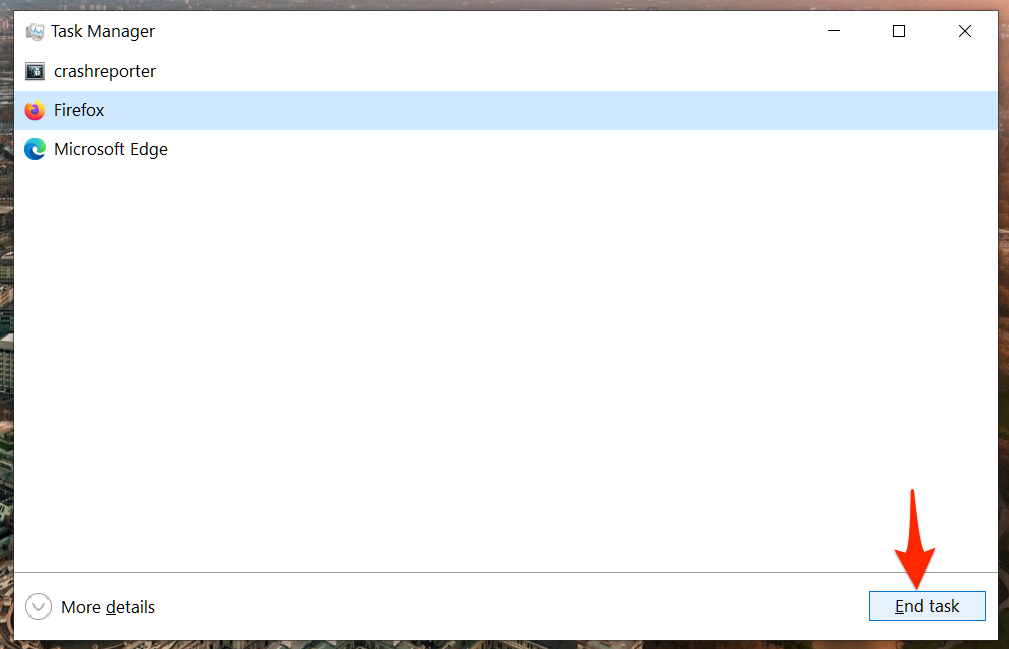
Nutup sadaya prosés Firefox anu kabuka bakal ngosongkeun RAM sareng ngamungkinkeun anjeun ngabalikan deui browser kalayan leres.
Dina macOS, Monitor Aktivitas tiasa dianggo pikeun ngalacak sadaya jasa anu ayeuna dijalankeun dina alat, teras nutup Firefox sadayana ku nuturkeun léngkah ieu:
- Anggo konci Komando + Spasi sareng milarian Aktivitas Monitor tina Spotlight Search.
- Pilih Firefox tina menu Activity Monitor terus pencét x di luhur.
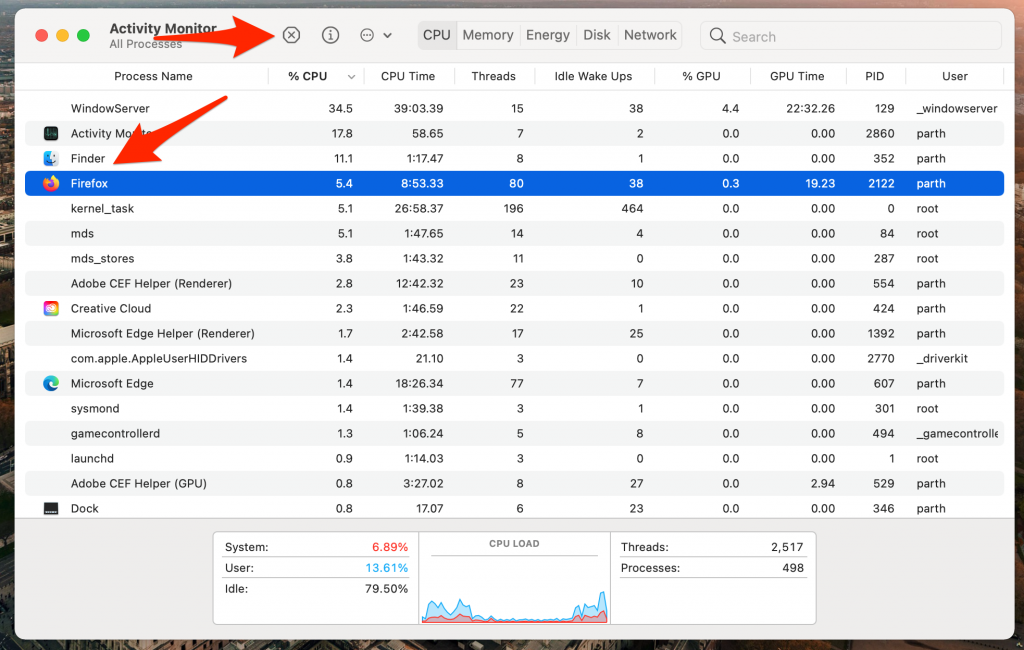
Nalika anjeun nutup Firefox dina macOS, sistem bakal naroskeun anjeun pikeun ngeureunkeun aplikasi atanapi maksakeun kaluar. Anjeun tiasa milih pilihan naon waé anu paling cocog sareng anjeun, sareng saatos éta, Firefox bakal ditutup lengkep.
4. Pareuman ekstensi Firefox
Ekstensi maénkeun peran penting dina lingkungan browser Firefox, ngamungkinkeun pamaké pikeun nambahkeun leuwih fitur ka panganteur pamaké sarta fungsionalitas inti browser. Nanging, sababaraha tambihan tiasa diabaikan atanapi katinggaleun jaman, nyababkeun teu cocog sareng versi Firefox panganyarna. Pikeun ngahindarkeun masalah ieu, pangguna kedah mariksa tambihan anu diropéa sacara rutin sareng mastikeun yén aranjeunna cocog sareng versi Firefox énggal.
Upami anjeun parantos dipasang seueur tambihan Firefox, tiasa sesah pikeun nangtukeun mana anu nyababkeun masalah anu anjeun alami.
Janten, solusi panggampangna nyaéta mareuman sadaya tambihan dina Firefox, teras aktipkeun ngan ukur anu anjeun peryogikeun dina hiji waktos. Ku cara ieu, anjeun tiasa ngirangan jumlah plugins anu ngajalankeun sakaligus sareng gampang ngaidentipikasi plugins anu bermasalah.
- Buka Firefox sareng angkat ka daptar tambihan.
- Pindah ka Ekstensi > Atur Ekstensi Anjeun.
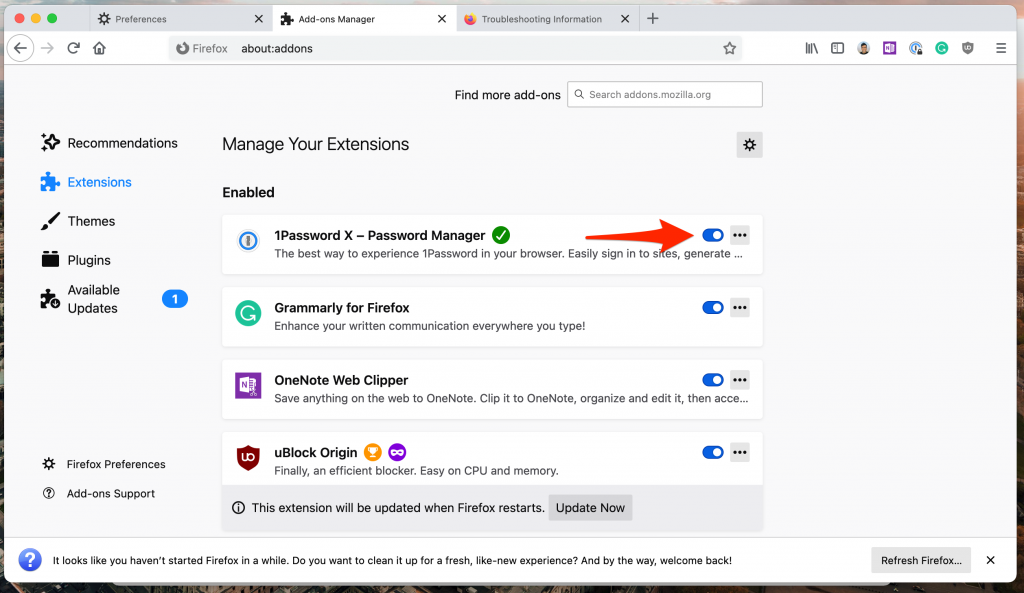
Léngkah 3: Naha Pareuman sadaya ekstensi tina daptar.
5. Apdet Firefox
Sakapeung, setélan tweaking tiasa nyababkeun masalah tambahan dina Firefox, khususna upami anjeun parantos ngaktipkeun Firefox beta. Pikeun ngahindarkeun masalah ieu, léngkah-léngkah ieu tiasa dituturkeun pikeun ngapdet sadaya setélan dina Firefox:
- Buka Firefox sareng angkat ka menu Pitulung.
- Pilih Inpormasi Pemecahan Masalah.
- Pencét Apdet Firefox tina ménu di handap ieu.
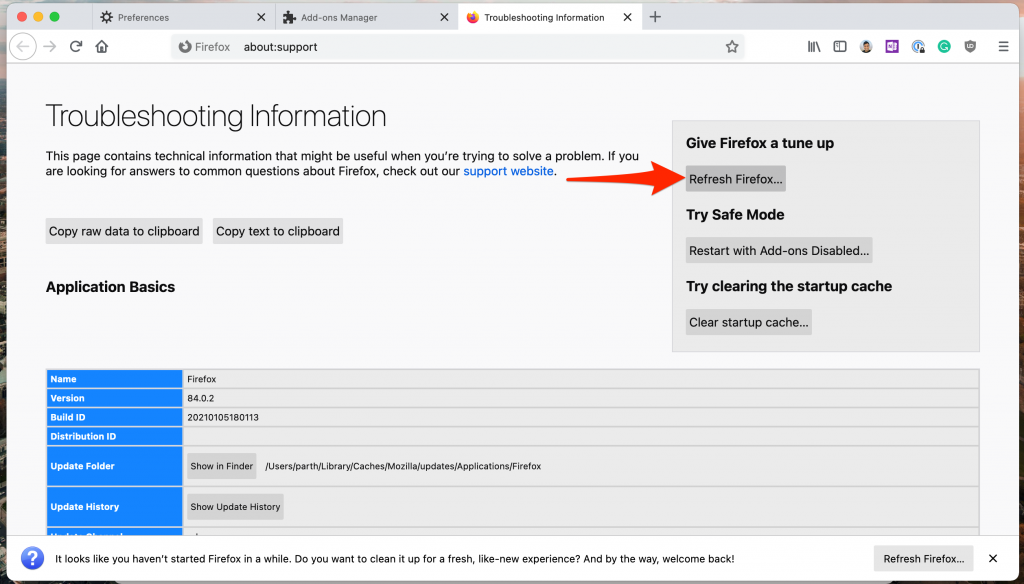
Wates 4: Pastikeun kaputusan anjeun.
6. Pasang deui Firefox
Masang deui Firefox mangrupikeun cara universal pikeun ngareset. Anjeun kedah ngahapus Firefox tina daptar Tambah atanapi Hapus Program sateuacan masang deui.
Saatos uninstalling. Buka file install anu anjeun unduh pikeun Firefox. Saatos reinstall lengkep, Firefox kedah dianggo normal deui.
Kacindekan: Firefox Teu ngabales kasalahan
Sanaos Firefox parantos ngalihkeun fokus utami tina browser wéb ka jasa anu sanés, browser Firefox masih mangrupikeun produk pangsaéna ti perusahaan. Upami anjeun nyanghareupan masalah sareng Firefox henteu ngaréspon dina Windows atanapi Mac, anjeun tiasa ngamimitian ékspérimén sareng trik di luhur pikeun ngabéréskeun masalah éta.









